更新时间:2024-12-27 GMT+08:00
在CTS事件列表查看云审计事件
操作场景
用户进入云审计服务创建管理类追踪器后,系统开始记录云服务资源的操作。云审计服务管理控制台会保存最近7天的操作记录。
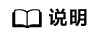
云审计控制台对用户的操作事件日志保留7天,过期自动删除,不支持人工删除。
查看审计事件
- 登录管理控制台。
- 单击左上角
 ,选择“管理与部署 > 云审计服务 CTS”,进入云审计服务页面。
,选择“管理与部署 > 云审计服务 CTS”,进入云审计服务页面。 - 单击左侧导航树的“事件列表”,进入事件列表信息页面。
- 事件列表支持通过筛选来查询对应的操作事件。当前事件列表支持四个维度的组合查询,详细信息如下:
- 选择完查询条件后,单击“查询”。
- 在事件列表页面,您还可以导出操作记录文件和刷新列表。
- 单击“导出”按钮,云审计服务会将查询结果以CSV格式的表格文件导出,该CSV文件包含了本次查询结果的所有事件,且最多导出5000条信息。
- 单击
 按钮,可以获取到事件操作记录的最新信息。
按钮,可以获取到事件操作记录的最新信息。
- 在需要查看的事件左侧,单击
 展开该记录的详细信息。
展开该记录的详细信息。

- 在需要查看的记录右侧,单击“查看事件”,会弹出一个窗口显示该操作事件结构的详细信息。
- 关于事件结构的关键字段详解,请参见《云审计服务用户指南》中的“云审计服务事件参考 > 事件结构”章节和“云审计服务事件参考 > 事件样例”章节。
父主题: 快速入门







